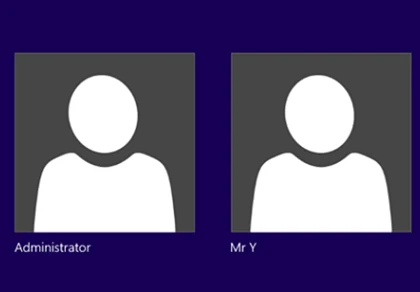
Windows 10 tạo ra hai tài khoản người dùng tự động nhưng không được kích hoạt. Tài khoản đầu tiên là Guest được Microsoft thiết kế cho người dùng truy cập vào thiết bị nhưng có ít quyền hạn, chẳng hạn như không được cài đặt phần mềm hoặc phần cứng, hoặc thay đổi cài đặt hệ điều hành. Thứ hai là tài khoản quản trị, nó mặc định cũng không được kích hoạt và phải kích hoạt trước khi sử dụng. Tài khoản này thường được sử dụng cho xử lý sự cố hoặc quản trị hệ thống.
Sự khác biệt cốt lõi giữa tài khoản quản trị của người dùng và tài khoản quản trị mặc định của hệ thống, là tài khoản người dùng luôn nhận cảnh báo UAC (User Account Control) khi thao tác thay đổi hệ thống trong khi tài khoản quản trị mặc định thì không. Và tất nhiên tài khoản quản trị mặc định của hệ thống luôn có quyền hạn cao hơn so với tài khoản quản trị của người dùng.
Để kích hoạt tài khoản quản trị mặc định trên Windows 10, hãy làm theo các bước sau:
- Nhấn phím Windows để khởi động Start Menu.
- Gõ cmd và chờ kết quả hiển thị.
- Nhấn chuột phải vào Command Prompt và chọn Run as administrator.
- Gõ lệnh net user và nhấn Enter để hiển thị tất cả tài khoản có trên hệ thống.
- Để kích hoạt tài khoản quản trị, gõ lệnh net user administrator /active:yes và nhấn Enter.
- Nếu muốn kích hoạt tài khoản Guest, bạn có thể chạy lệnh net user guest /active:yes
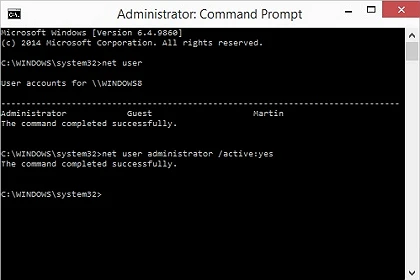
Tài khoản quản trị mặc định đã được kích hoạt và có thể dùng nó để đăng nhập. Nó không có mật khẩu và do đó bất cứ ai cũng có quyền truy cập vào hệ thống bằng cách sử dụng tài khoản này. Vì thế bạn nên đặt mật khẩu. Điều này cũng có thể được thực hiện từ dòng lệnh bằng cách gõnet user administrator * và nhấn Enter. Tiếp theo gõ mật khẩu và nhập lại mật khẩu khi được hỏi xác nhận.
Nếu như sau này không cần dùng tài khoản quản trị mặc định này, bạn có thể dùng lệnh net user administrator /active:no để vô hiệu hóa nó.
